日常を撮影して編集し、YouTubeなどにアップする人が増えていますよね。
この記事では、誰でも簡単に出来る方法で、カッコいいVlogを撮る方法をご紹介します。
- 初めてだからなるべくお金はかけたくない。
- 初めてだから難しいことは出来ない。
- 初めてだから何もかもわからない。
ご安心ください。
みなさんが持っているiPhoneたった一つでカッコいいVlogを作ることができます。
事前に準備しよう!

準備するアイテムはたった一つ。
スマホ
これだけです。
最近のスマホはカメラの性能が高いため、綺麗な映像を撮ることができます。
純正のカメラアプリで十分だと思います。
手軽に撮るということを一番に考えたいため、常に持っているスマホはVlogの強い味方です。
私はiPhoneを活用しています。
13シリーズから使えるシネマティックモードで、一眼レフカメラのようなボケ感のある映像を撮影することが可能になりました!
あると便利なもの
モバイルバッテリー
スマホのカメラを使うので、バッテリーを消耗します。
最近のスマホはバッテリーの持ちがすごく良いので、必要ないかもしれないですが、持っておくと何かと安心です。
マイク
スマホ内蔵の物で十分かもしれませんが、カメラに話して紹介するようなVlogを考えている方は、必要になる可能性があります。
まずは何本か撮影してみて、自分のスタイルに必要そうであれば購入を検討しましょう。
字幕のみのVlogを作りたい方は不要です。
三脚
自宅でのVlogはスマホを固定するために必要です。
料理している手元を撮ったり、掃除をしている自分を撮ったりと必須アイテムです。
外で手持ち撮影する場合は必要ないです。
三脚についてはこちらの記事で詳しく解説しています。
他にもジンバルや、照明といった便利なアイテムはたくさんありますが、簡単に撮るという点では上記の3つがあれば十分です。
スマホの設定
iPhoneの場合
設定アプリを開いて、カメラの項目を選びます。
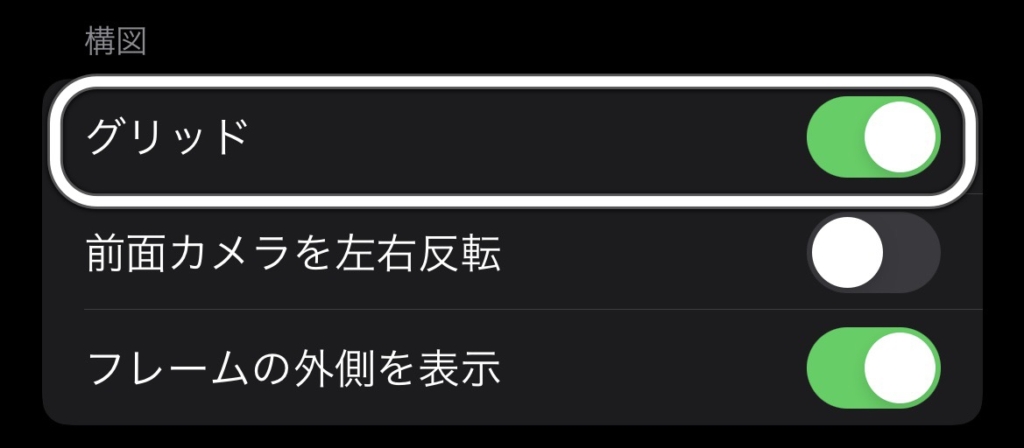
構図欄のグリッドにチェックを入れます。
グリッドとは画面に縦線と横線が入るようになります。
撮影するときの補助となりますので、グリッドをオンにすると撮影が楽になります。ビデオにグリッドは入らないので安心してください。
フォーマットは互換性優先に設定しましょう。
ビデオ撮影は1080p HD/60fpsに設定します。
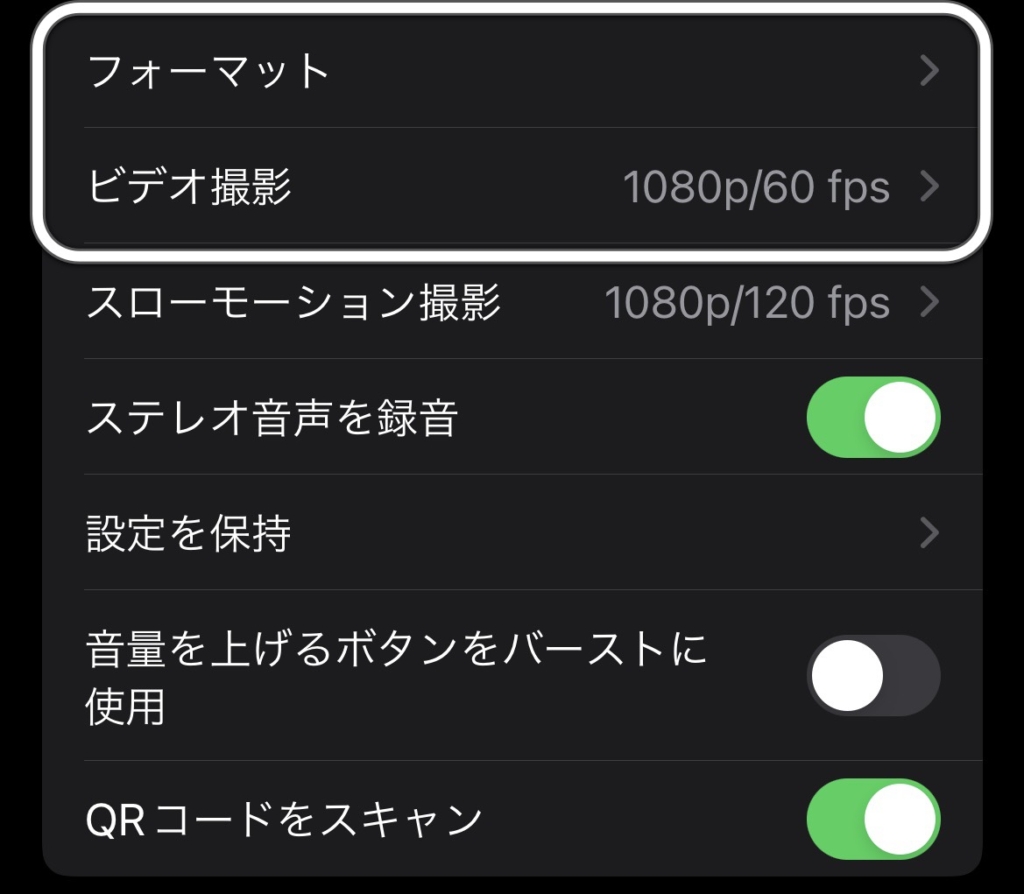
HDRビデオ(高効率)のチェックを外します。
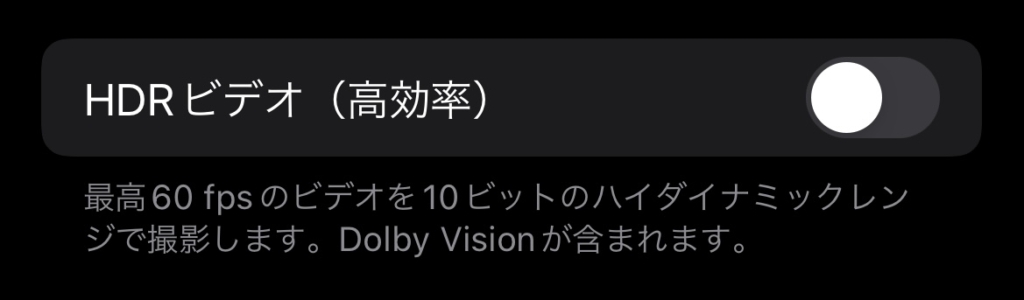
難しい言葉が出てきますが、まずはこの設定にします。
あとは特にいじる必要はありません。
androidスマホの場合
スマホによって設定方法が異なります。
ひとまずグリッドの表示はしておくと良いでしょう。
どんなVlogを撮りたいのかを考えよう!
日常を映像として切り取るのがVlogですが、動画としてどういうものにしたいのかを考えておくと編集がスムーズにいきます。
- 字幕は入れるのか、入れないのか。
- 声を入れるのか、入れないのか。
- 編集を凝ったものにするか、しないのか。
- 自撮りをするのか、しないのか
とりあえず始めるんだ!という方はこの項目をスキップして次の項目に飛んでくださいね!
参考までに、 YouTube上でVlogをアップされている方をいくつかピックアップしましたので、ここからどんなVlogを作りたいか考えてみましょう。
シネマティックVlog
シネマティックVlogは最近流行りのVlogスタイルです。
かっこいい映像と、体験の紹介とがバランスよく構成されていてとても気持ちのいいVlogとなっています。
旅系Vlog
日常系Vlog
ネタ系Vlog
実際に撮影に出かけよう!

撮りたいものはどんどんカメラで撮影しよう。
後で編集しますので、変な動画になってしまっても大丈夫です。
青空がきれいだったら空を撮りましょう。
木漏れ日が美しかったら光を撮ってみましょう。
歩いている影なんかもエモいかもしれません。
面白い建物や銅像など、どんどん撮影していきます。
何を撮影すれば良いのかわからないという方は、おしゃれなVlogを撮影している方の映像を参考にするとイメージしやすいと思います。
撮影時に注意したいポイントは4つです。
カメラは横向きで、なるべく水平になるように撮ろう。
斜めになっていると、見にくい動画になってしまいます。
全体を写すだけでなく、近寄って、迫力のある映像も撮ろう
美味しそうなハンバーガーをアップで撮ったり、銅像の顔にグッと近寄ったりしてみましょう。
長めに動画を撮影しよう
編集時にカットできますし、長めに撮影しておくと編集が楽です。
撮りたいものを撮って終わりではなく、5秒ほどの余白を作るイメージです。
カメラを動かして、動画に動きをつけよう。
カメラを上下左右に動かしたり、前後に動きながら撮るとかっこいいです。
手ブレに気をつけて、カメラマンも動くと良いです。
編集を行おう!

家に帰ったら動画に合わせる音楽を探そう
撮影した動画をどんな動画にしたいかによってイメージしてから探していきましょう。
楽しい雰囲気の動画にしたいなら楽しい音楽にするべきですし、雄大な自然をイメージしたら、ゆったりとした音楽を探すべきです。
正解はありませんので、ご自身で好きな音楽を探してみてください。
音楽には著作権があります。好きな音楽が全て使えるわけではありません。
著作権フリーの音楽を探す必要があります。
オススメのサイトはこちらです。
DOVA
有名なYouTuberの皆さんも使っているサイトです。
Vlog用というより、 YouTube用の音楽が多いイメージ
NCS
URL:https://ncs.io/
URL:https://www.youtube.com/channel/UC_aEa8K-EOJ3D6gOs7HcyNg
めっちゃかっこいい洋楽のYouTubeチャンネルです。
全てがVlogに使えはしないから選ぶ必要があるけれど、クオリティは高め。
YouTubeオーディオライブラリ
YouTubeのチャンネルを管理できるYouTube Studioからダウンロードできます。
効果音などもダウンロードすることができます。
1分~2分ほどの短めの音楽だと、最初は編集がらくに出来ると思います。
良い音楽が見つかったらどんどん保存しておきましょう。今後の制作活動に役立ちます。

オススメの編集アプリ
それぞれご紹介しますので、お好きなものをダウンロードしてみてくださいね。
スマホやタブレットで使えるソフト一覧
| ソフト | 料金 | 一言コメント | オススメ度 |
|---|---|---|---|
| LumaFusion | 3,680円 | 高機能でなんでもこなせる | ★★★★★ |
| VLLO | 一部無料(サブスク) | 広告を見ればサブスクの一部は無料 | ★★★★ |
| VN | 無料 | PCでも使える | ★★★★ |
| iMovie | 無料 | iOSのみ 機能が制限されている | ★★ |
| CapCut | 無料 | チュートリアルが充実 | ★★★ |
PCで使えるソフト
無料のDaVinci Resolveや、Apple製品限定ですが高機能のFinal Cut Pro Xなど様々あります。
本格的に動画編集を行いたいと思ったらPCでの編集を強くオススメします。
本格的な動画編集をするならPCがオススメ
編集するときのコツ
音楽に合わせてカットしよう
音に合わせてカットするととっても見やすいVlogになります。
テンポに合わせて短くカットしたり、長めに残したりしてみましょう。
遠目の撮影や近めの動画をバランスよく配置しよう
例えば、ハンバーガーの動画では、全体を写したものや、グッと寄って肉汁が溢れ出ている様子など、同じものでも距離感を変えるだけで印象が変わります。
動画のテンポも出て、かっこいい動画に仕上がると思います。
レターボックスを入れてみよう
これを入れるだけでグッとシネマティックなVlogになります。
この部分に文字を入れると読みやすいかもしれませんね。
トランジションを入れすぎに注意しよう。
カッコいいからとたくさん入れると、逆にカッコ悪くなります。
ここぞという場面で使うと良い感じに仕上がります。
強調したい部分をスローにしてみよう
編集ソフトによっては映像をスローにすることができます。
スピードランプという機能です。
鳥が羽ばたくシーンや、水しぶきが上がるシーンなど、目には見えない部分をスローにするとカッコ良い感じになります。
フォントに気をつけよう
文字を入れる場合、フォントに気をつけたいです。
動画のイメージに合うようなフォントを選ぶと良いでしょう。
効果音をつけよう
風の音や、足音など、環境音をつけると雰囲気が出ます。
最初はつけなくても良いかと思いますが、編集のステップアップとしてぜひ挑戦してみてください。
作例紹介
全て私がiPhoneのみで撮影したものになります。
まだまだ練習中ですが、一緒に一流のVloggerを目指しましょう!
サムネイルはCanvaで決まり!
YouTubeにアップする場合、サムネイルを作ることをオススメします。
サムネイルとは、YouTube上で見える、動画の顔のことです。
Canvaは無料で使えて、スマホやタブレット、PCでも使える万能アプリです。
あらかじめデザイナーさんが作っているテンプレートを選んで、自分の写真を入れ、文字を打ち込むだけで簡単にカッコいいサムネイルを作ることができます。
最後に
Vlogに正解はありません。
自分が思う最高のVlogを作っていきましょう。
私も一つずつ出来ることを増やして日々練習中です。
一緒にVlogを始めませんか?
この記事が少しでも参考になれば幸いです。





コメント